Cara Menggunakan Discord Untuk Gamer PUBG Mobile, Pernah mendengar aplikasi Discord untuk bermain PUBG Mobile? aplikasi ini merupakan sebuah aplikasi voice chat gratis yang bisa kamu pakai untuk berkomunikasi dengan orang lain. Biasanya aplikasi ini berguna bagi gamer saat bermain game online. Belakangan ini, aplikasi ini kembali naik daun lagi untuk bermain game. Bahkan, jumlah orang yang telah mengunduh dan menggunakannya telah meningkat dengan pesat. Bagi kalangan para gamers secara umum, aplikasi ini sendiri dapat berguna untuk alat komunikasi alternatif atau untuk komunitas game saja.
Hal tersebut terjadi, karena ada game yang memiliki voice chat sendiri namun dengan kualitas yang termasuk buruk. Bahkan, ada juga yang tidak memiliki fitur voice chat, meski termasuk game online yang bisa mainkan bersama teman. Aplikasi ini juga tersedia untuk perangkat Windows, Linux, Mac, Android, dan iOS. Kamu pun dapat bercakap-cakap dengan teman sembari bermain game, meski mereka memasangnya dalam perangkat yang berbeda. Lantas, bagaimana cara menggunakan aplikasi tersebut? Simak cara menggunakan aplikasi satu ini untuk PUBG Mobile.
Cara Menggunakan Discord Untuk Gamer PUBG Mobile Pada Smartphone
Pertama-tama, kamu unduh aplikasinya terlebih dahulu.
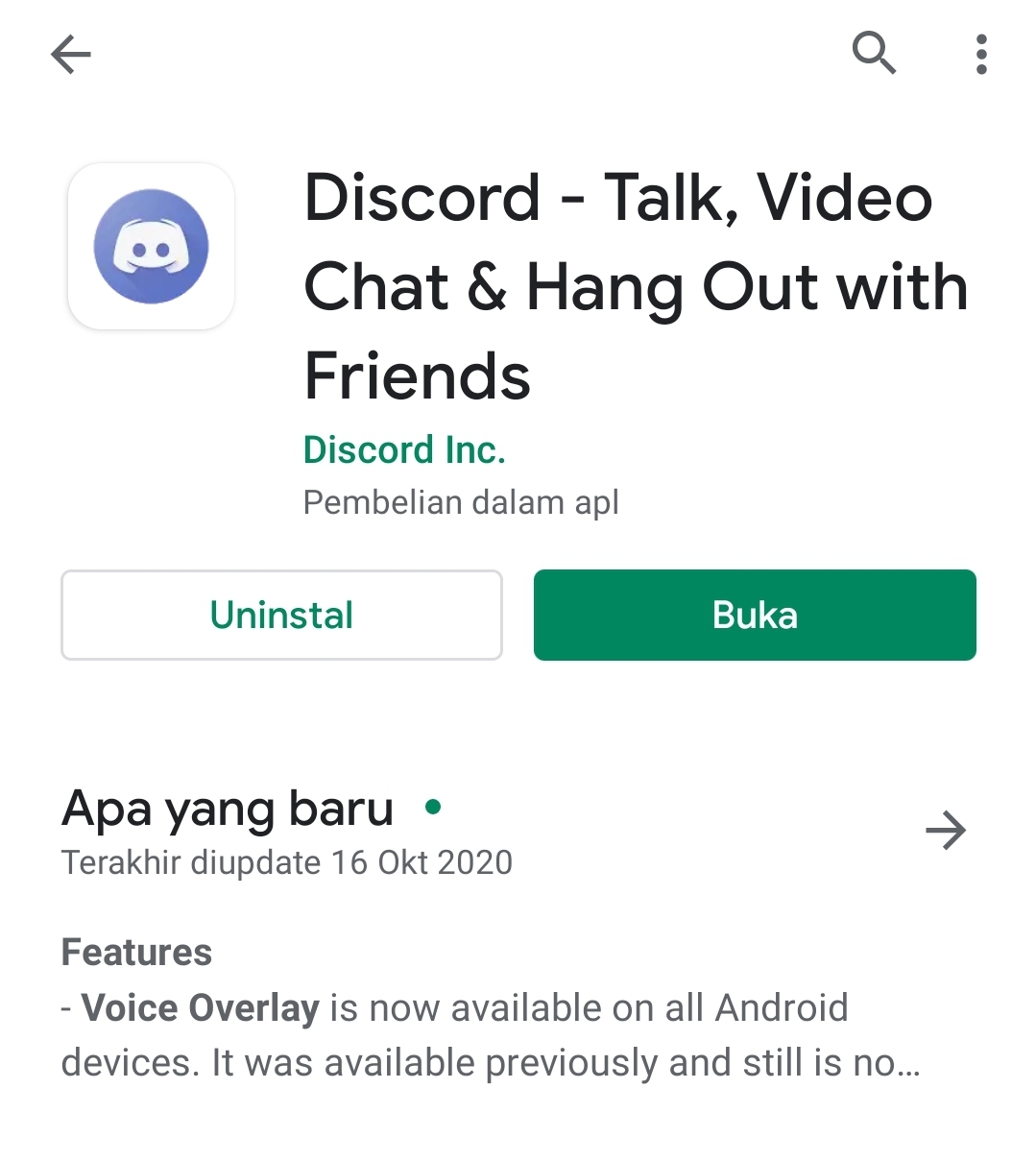
Lalu, bukalah aplikasinya dan masuklah menggunakan akun yang telah kamu buat dengan meng-klik tombol "Login". Apabila belum punya, klik tombol "Register" untuk membuat akun baru.
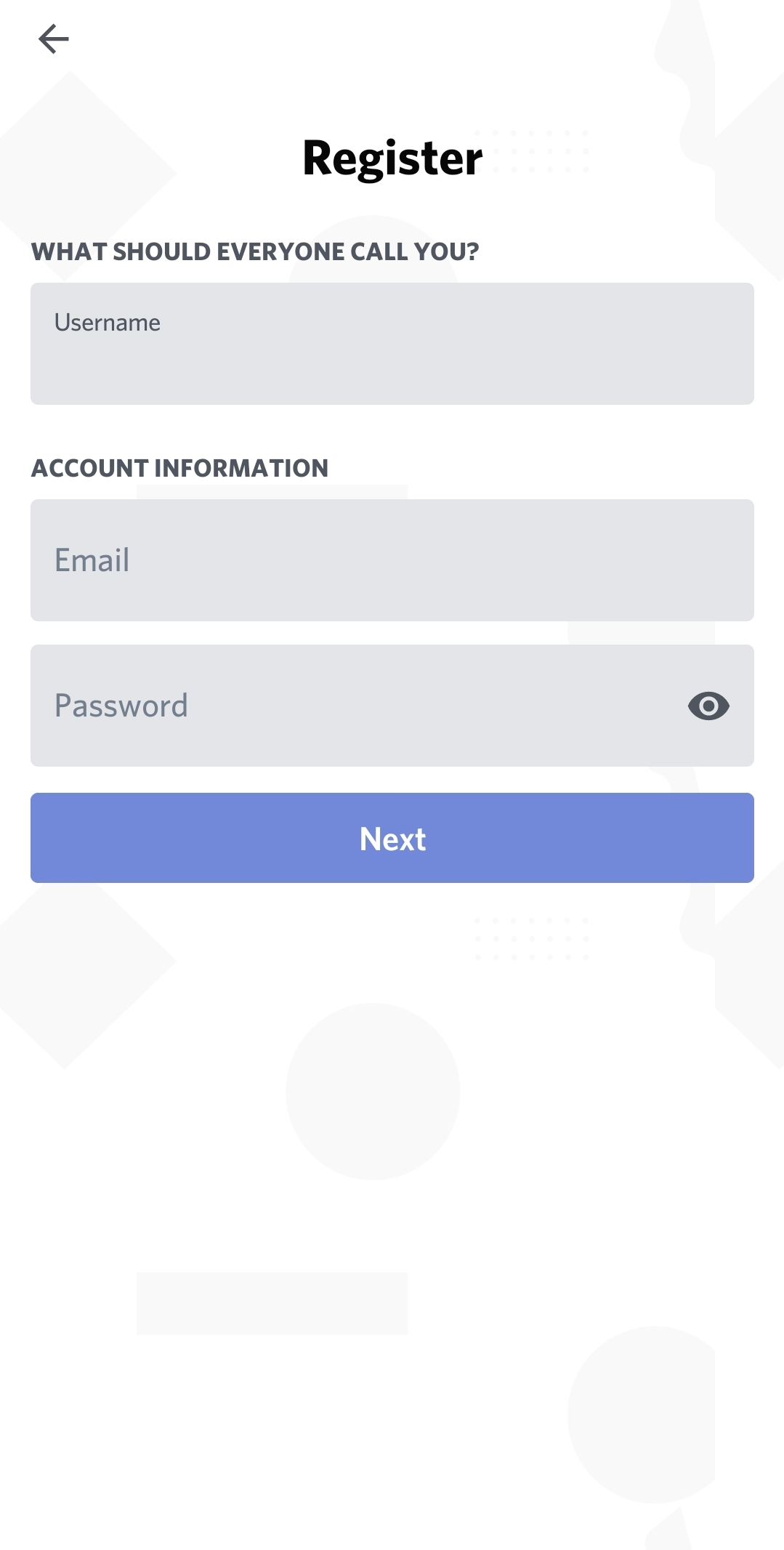
Setelah mengisi data pribadi berupa tanggal ulang tahun, selanjutnya maka Sobat Vexa akan melakukan "Verify" yang cukup mudah untuk membuktikan bahwa Sobat Vexa bukanlah robot.
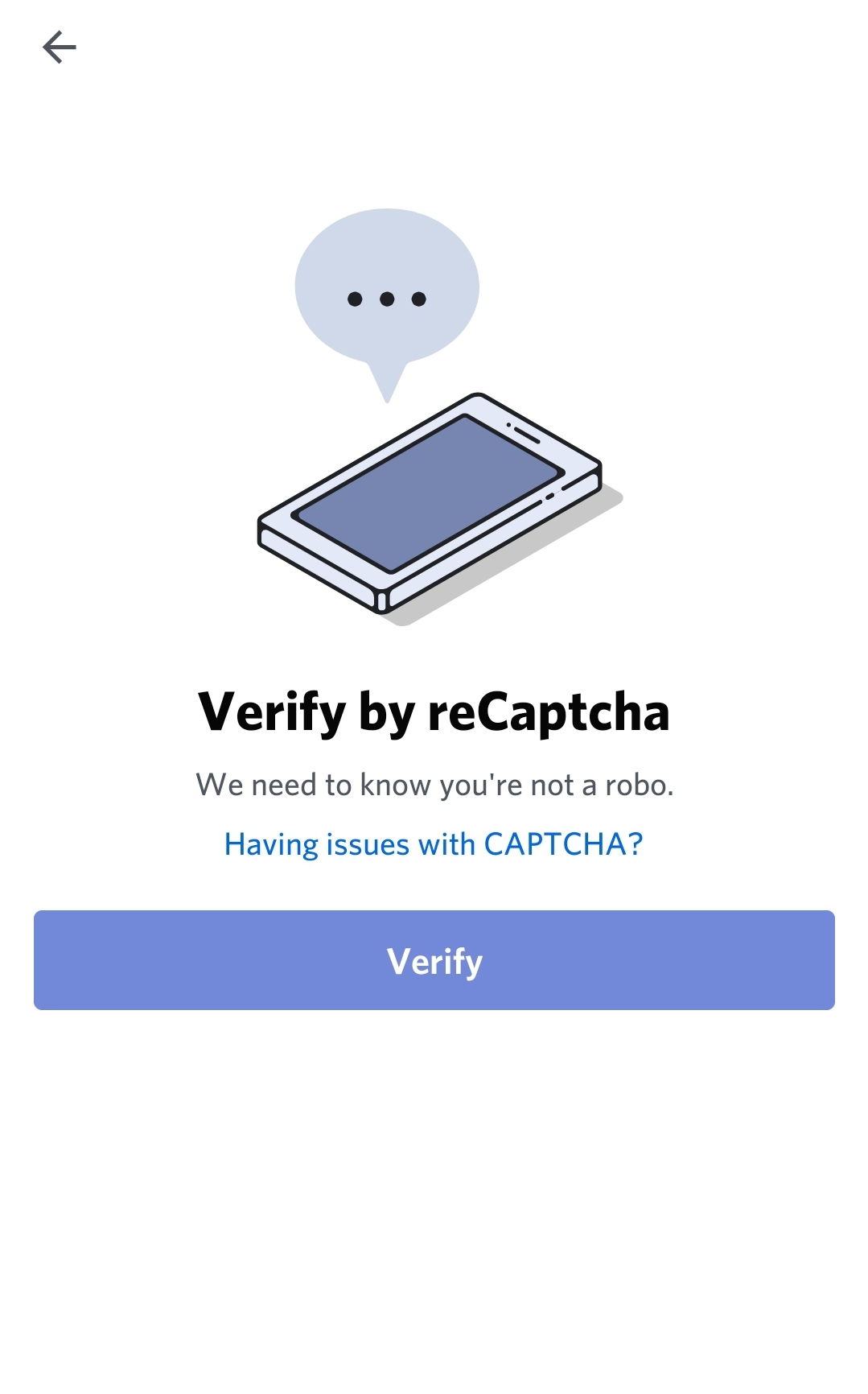
Selanjutnya Sobat Vexa bisa memilih untuk menciptakan sendiri "Room" yang Sobat Vexa inginkan. Pilih "Create My Own"
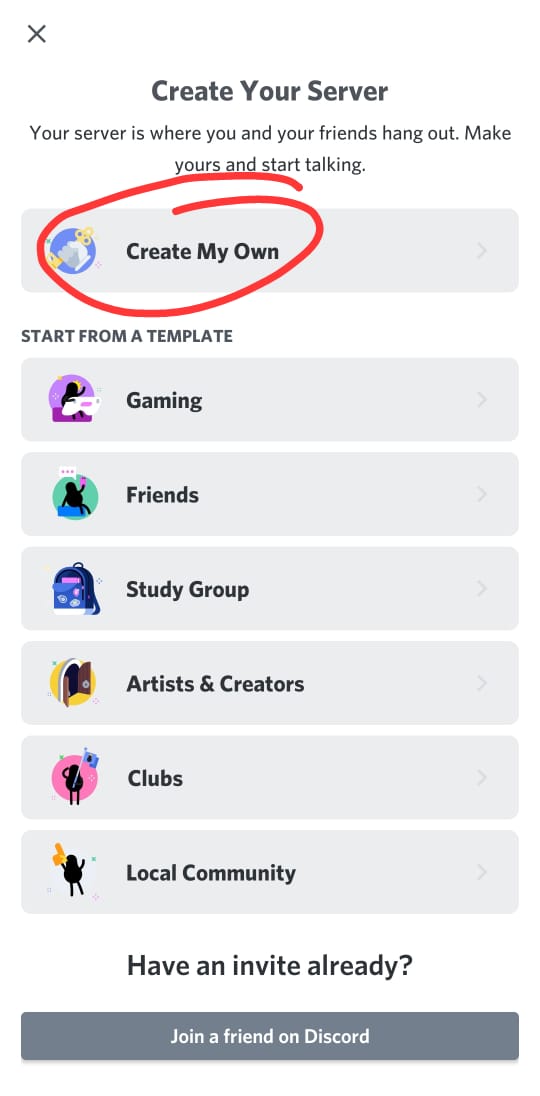
Buat nama server yang Sobat Vexa inginkan dan pilih gambar yang dapat menjadi identitas dari "Room" milik Sobat Vexa.
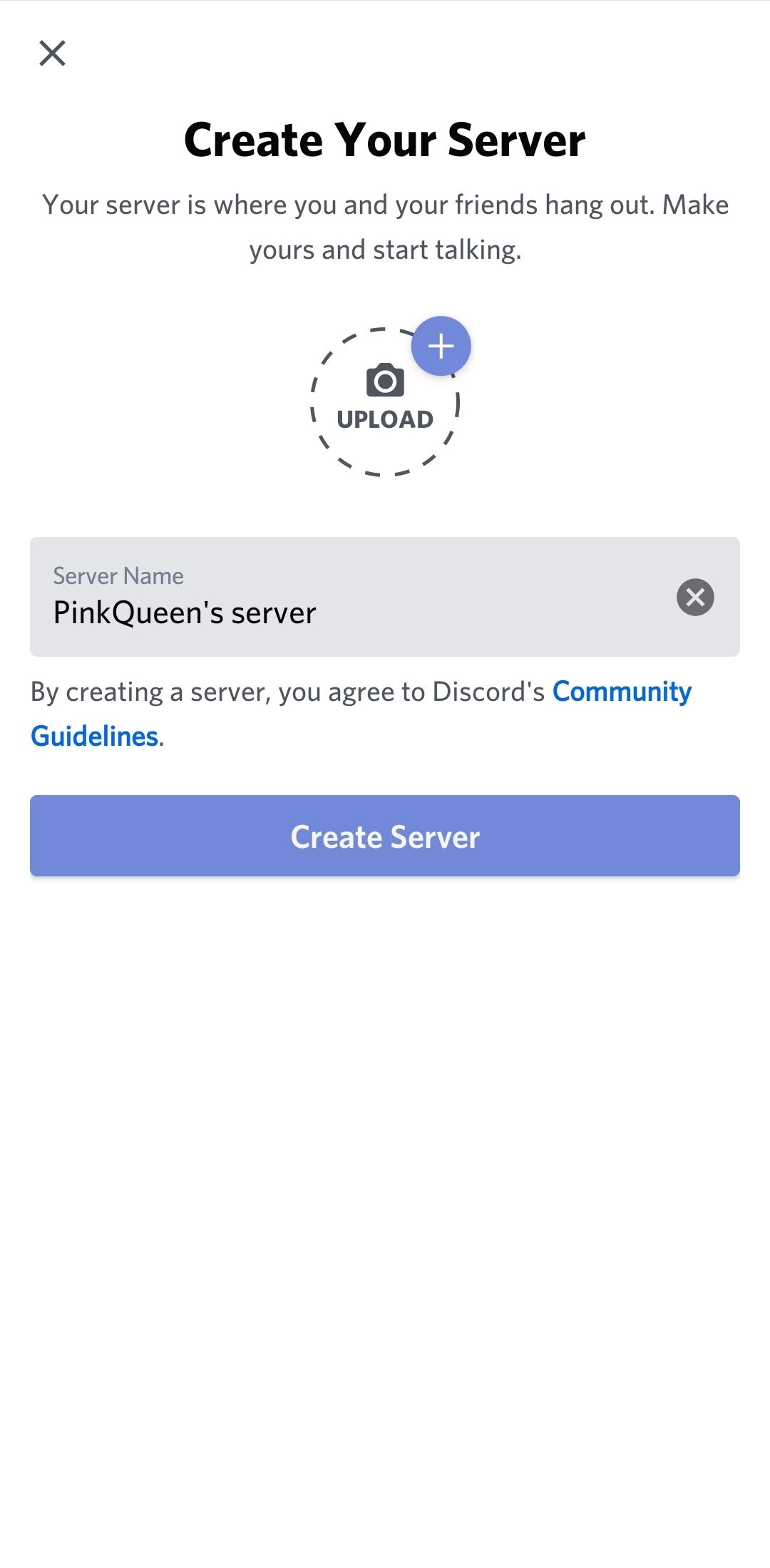
Setelah itu, pilih topik apa yang bisa menjadi daya tarik dari "Room" milik Sobat Vexa, setelah selesai maka pilih "Take me to my server!"
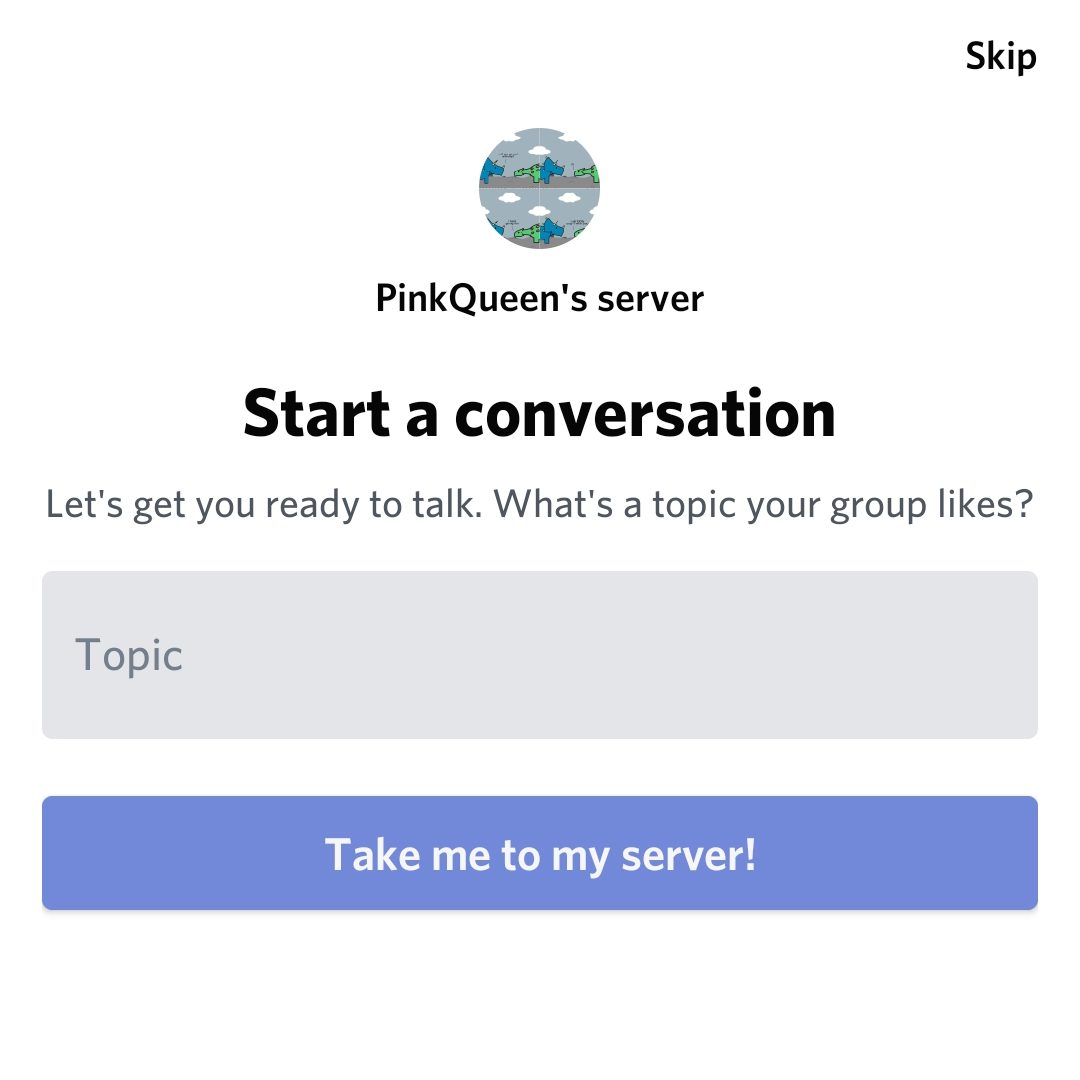
Pilih "No Limit" pada bagian "Expire", ikuti pada gambar atas tersebut. "Room" milik Sobat Vexa pun sudah jadi. Undang teman-teman baik Sobat Vexa untuk bergabung!
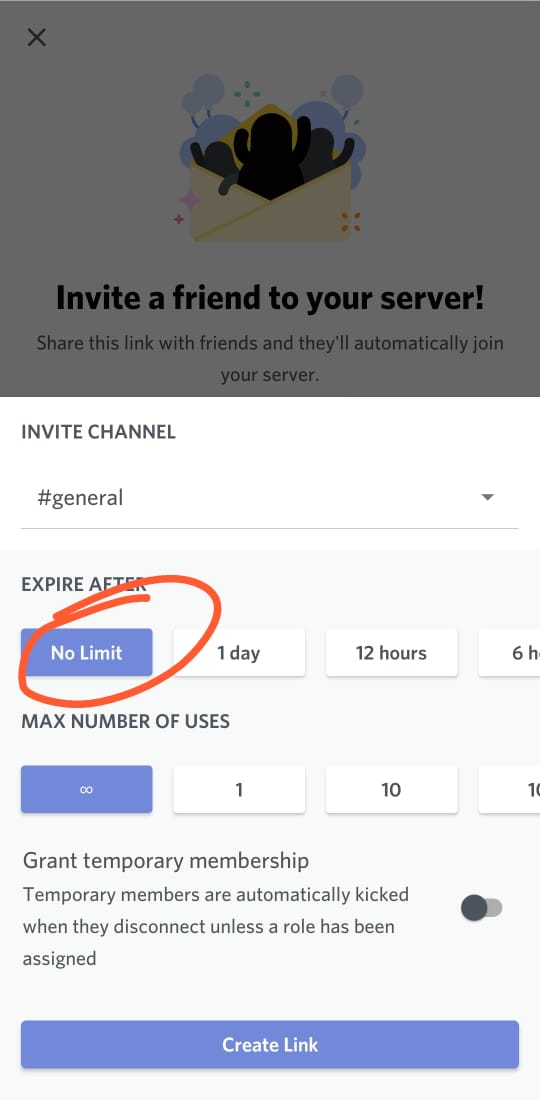
Agar dapat menggunakan layanan voice chat untuk bermain PUBG Mobile, pilihlah menu "tiga garis horizontal" yang berada pojok kiri atas. Lalu, kamu klik sub menu "General" yang terletak bagian bawah menu "Voice Channels". Kemudian, kamu klik "Join Voice". Layanan voice chat pun sudah aktif dan bisa kamu pakai untuk berkomunikasi sembari bermain game. Untuk menambahkan teman kamu, kliklah ikon "+". Kemudian untuk mengakhiri voice chat cukup dengan tekan tombol telepon "x" berwarna merah.
Cara Gabung Grup atau Server Discord

Kamu dapat join server dari orang lain, kamu juga dapat bergabung ke server teman, YouTuber gaming, Komunitas, atau bahkan server official sebuah game seperti PUBG Mobile. Sebelum mau bergabung ke server tersebut, kamu harus memiliki link servernya terlebih dahulu. Silahkan klik linknya, jika sudah kamu bisa ikuti langkah-langkah berikut ini.
Langkah pertama dengan gabung ke server lain adalah dengan cara kamu pilih menu ikon.
Setelah itu, kamu dapat tekan ikon tambah (+) dan pilihlah opsi 'Join a server'

Langkah berikutnya adalah dengan masukkan link server tersebut yang kamu miliki ke kolom yang telah tersedia. Setelah itu, pilih tombol 'Join Server'.
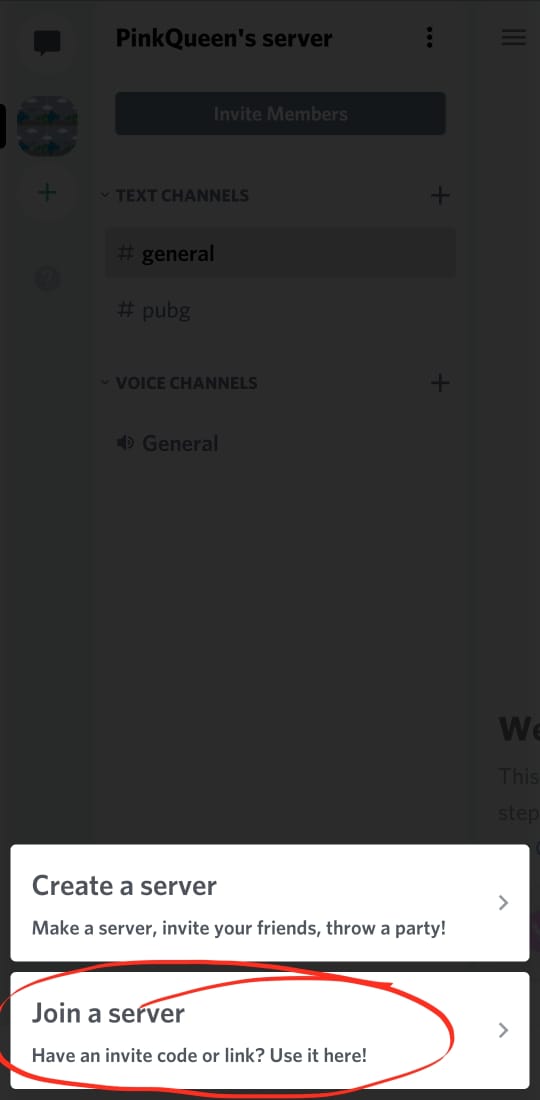
Langkah berikutnya, dari layar akan menampilkan nama server yang ingin kamu ikuti, lalu kamu tekan tombol 'Accept Invite'.

Jika sudah tekan tombol tersebut, akan muncul halaman server yang ingin kamu ikuti akan otomatis terbuka dan kamu berhasil join.
Baca Juga: Cara Top Up UC PUBG Mobile Dengan Pulsa
Penutup
Bagaimanan sobat vexa? apakah tertarik menggunakan tips tersebut atau sudah pernah menggunakannya? sampai ketemu lain waktu.

